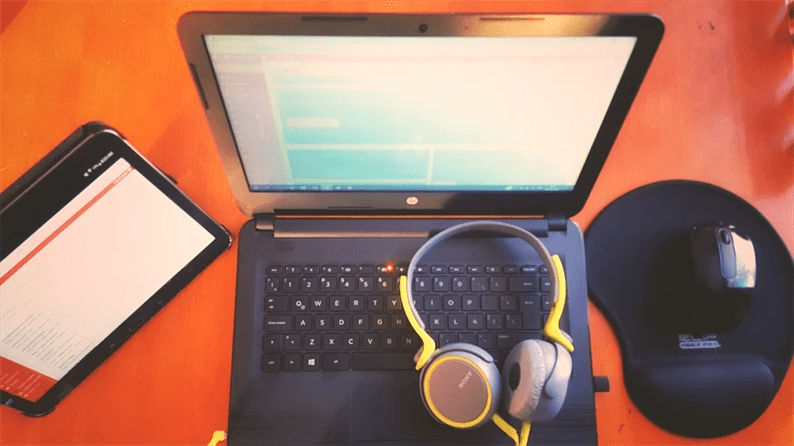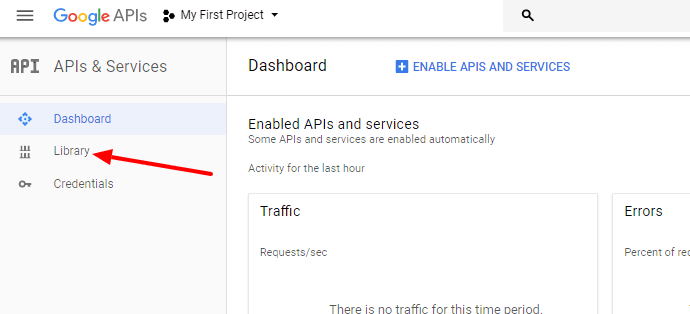So erstellen Sie eine WordPress-Videogalerie von YouTube-Videos
Suchen Sie nach der Erstellung einer WordPress-Videogalerie? Möglicherweise müssen Sie die Videos in Bezug auf ihre Produkte, die Nutzung ihres Dienstes usw. auf ihrer WordPress-Website platzieren. YouTube ist eine beliebte Video-Hosting-Website und Sie können Videos auf YouTube hochladen und in Ihre Website einbetten.
Durch das Einbetten von Videos von YouTube spart es viel Bandbreite auf Ihrem Server. Sie müssen Ihre Videos nicht auf Ihrem Server speichern und unnötigen Speicherplatz belegen. Ein weiterer Vorteil ist, dass YouTube-Videos in Bezug auf die Benutzererfahrung großartig sind.
Angenommen, Sie betreiben einen YouTube-Kanal und möchten alle Kanalvideos auf Ihrer Website platzieren. Auf diese Weise müssen Ihre Leser nicht auf YouTube gehen, um ein Video anzusehen. Ihre Benutzer können Ihre Videos direkt auf der Website ansehen.
Ein Nachteil dieser Art von Videogalerie ist, dass Ihre Benutzer nur die Videos ansehen können. Sie können deine Videos nicht liken oder kommentieren. Aber auch hier liegt es am Website-Besitzer, wie er das Verhalten der Videogalerie haben möchte. Wenn der Websitebesitzer nur Videos für Benutzer bequem anzeigen möchte, ist die Videogalerie die beste Option.
In diesem Artikel zeigen wir Ihnen, wie Sie ganz einfach eine WordPress-Videogalerie von YouTube-Videos erstellen.
Einstieg
Um zu beginnen, müssen Sie zuerst das YotuWP – Easy YouTube Embed- Plugin installieren und aktivieren. Nach der Aktivierung sehen Sie im Dashboard das Menü ‘YotuWP’.
Als nächstes müssen Sie Ihren API-Schlüssel eingeben. Nachfolgend finden Sie die Schritte zum Erstellen eines API-Schlüssels.
1 Gehen Sie zur Google Developers Console und erstellen Sie ein Projekt darauf.
2 Wählen Sie Ihr Projekt aus und klicken Sie in der Seitenleiste auf Bibliothek.
3 Suchen Sie nach „YouTube” und wählen Sie „YouTube Data API v3″ aus.
4 Aktivieren Sie die „YouTube-Daten-API v3″.
5 Klicken Sie anschließend in der Seitenleiste auf „Anmeldeinformationen”. Wählen Sie in der Dropdown-Liste Anmeldeinformationen erstellen den API-Schlüssel aus.
Es erstellt einen API-Schlüssel, den Sie in unsere Plugin-Einstellungen einfügen müssen. Gehen Sie zu YotuWP->Allgemeine Einstellungen->API und fügen Sie Ihren API-Schlüssel hinzu. Stellen Sie sicher, dass Sie die Änderungen speichern.
WordPress-Videogalerie erstellen
Sobald wir einen API-Schlüssel hinzugefügt haben, haben wir alle unsere Videogalerie hinzugefügt. Gehen Sie dazu zu YotuWP->Shortcode Generator->CHANNEL. Geben Sie Ihre YouTube-Kanal-URL ein und VERIFIZIEREN Sie sie.
Nachdem Sie auf die Schaltfläche Verifizieren geklickt haben, erhalten Sie den Shortcode am Ende der Seite. Kopieren Sie diesen Shortcode und platzieren Sie ihn auf Ihrer Seite/Ihrem Beitrag.
Das Erstellen von Shortcodes wird sogar durch ein Plugin leicht gemacht, bei dem der Benutzer einen Shortcode direkt vom Bearbeitungsbildschirm des Beitrags / der Seite erstellen kann.
Natürlich bietet das Plugin verschiedene Optionen wie Playlist, Single Video, Multi Video usw. Sie sollten diese Optionen ausprobieren.
Überprüfen Sie Ihre Seite oder Ihren Beitrag, nachdem Sie einen Shortcode hinzugefügt haben. Sie erhalten die Galerie, die wie folgt aussieht:
Dies ist die Galerie mit dem ‘Großen’ Spielermodus. Wenn Sie in diesem Modus auf ein Miniaturbild klicken, wird im oberen Bereich ein Video abgespielt. Wenn Sie ein YouTube-Video im Popup öffnen müssen, wählen Sie den Player-Modus als ‘Popup’ aus YotuWP->Allgemeine Einstellungen->PLAYER.
Wir hoffen, dass Sie verstehen, wie Sie eine WordPress-Videogalerie von YouTube-Videos erstellen. Bitte teilen Sie Ihre Gedanken im Kommentarbereich unten mit.